Reklame
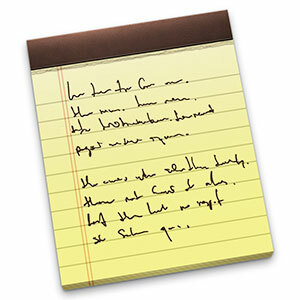 I enhver applikationsrunde-up - mobil eller på anden måde - om arbejde, uddannelse eller GTD, ser du den mest avancerede konglomeration af notat-applikationer. Ofte ignoreres de applikationer, der allerede findes på operativsystemet. Dette skyldes sandsynligvis, at disse applikationer generelt ikke udgør meget. På Apple-produkter gør de det imidlertid. Notes-applikationen, der allerede var tilgængelig på iOS-systemer som iPhone, iPod Touch og iPad, kan i disse dage også findes som en integreret del af Mac OS X-operativsystemet.
I enhver applikationsrunde-up - mobil eller på anden måde - om arbejde, uddannelse eller GTD, ser du den mest avancerede konglomeration af notat-applikationer. Ofte ignoreres de applikationer, der allerede findes på operativsystemet. Dette skyldes sandsynligvis, at disse applikationer generelt ikke udgør meget. På Apple-produkter gør de det imidlertid. Notes-applikationen, der allerede var tilgængelig på iOS-systemer som iPhone, iPod Touch og iPad, kan i disse dage også findes som en integreret del af Mac OS X-operativsystemet.
Sandheden er, at nogle noterende alternativer kan prale af et større featuresæt; funktioner, der "mangler" fra iOS Notes-applikationen. For de fleste mennesker ville dette dog være overflødigt i bedste fald. IOS Notes-appen er et bemærkelsesværdigt, dygtigt og brugervenligt program, der imødekommer de fleste - hvis ikke alle - dine behov ude af kassen. For at få endnu mere ud af oplevelsen, tjek nedenstående tip.
Synkroniser noter på tværs af Apple-enheder
Hvis du ejer flere Apple-enheder, er det utroligt nemt at holde alle dine noter synkroniserede. Det anvendte værktøj - som også er blevet et flagskibsfunktion for både iOS og Mac OS X - er iCloud-integration. Hvis du har været tilbageholdende med at "gå ind i skyen" indtil nu, er det nu tid til at tage det næste skridt. iCloud-integration er utroligt nem at installere og er gratis at bruge tilfældigt (selvom større datalagring kræver et årligt gebyr).
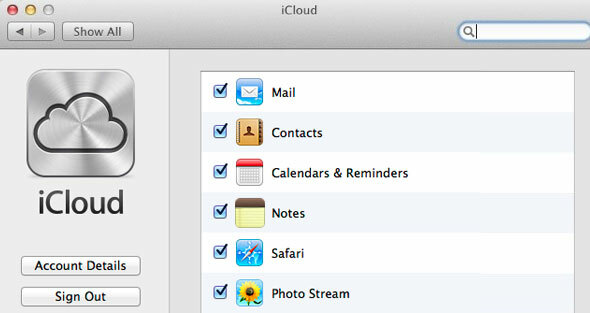
Åbn bare præferencerne på din iOS-enhed og / eller på din Mac OS X-computer, og gå til fanen iCloud. Log ind med dit Apple ID, og start synkronisering af dine noter. Herefter vises hver flygtig tanke, du indtaster i din iPad, næsten øjeblikkeligt også på din Mac.
Synkroniser med tredjeparts tjenester
Det er meget nyttigt at holde dine noter synkroniseret mellem din iPhone og din MacBook, men dine noter er stadig fanget på de Apple-enheder, der integreres med iCloud. Heldigvis har Notes-applikationen evnen til at synkronisere med tredjeparts tjenester ligesom din Google-konto. Dette tilføjer en lang række yderligere muligheder.
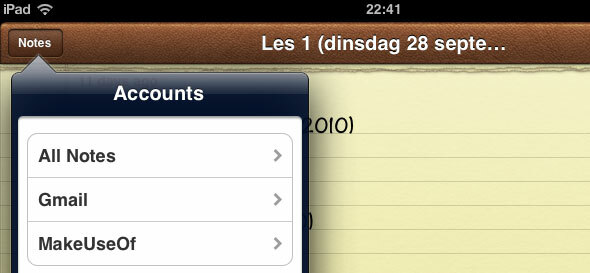
Hver gang du tilføjer en konto fra en understøttet tjeneste i 'Mail, kontakter, kalendere ' indstillingsruden, kan du vælge at synkronisere noter, ligesom du kan synkronisere mail og kalendere. Denne konto vises derefter som en separat mappe med noter i dit Notes-program. Du kan også ændre standardnotekontoen i Indstillinger -> Noter på din iOS-enhed eller i Noter -> Standardkonto på Mac OS X.
Se og rediger noter i din webbrowser
Det skal være temmelig indlysende, at du kan se disse noter, der er synkroniseret med en tredjepartstjeneste igennem sagde service, men der er en anden måde at få adgang til dine iCloud-synkroniserede noter, selv på en ikke-Apple apparat. Det vil sige gennem din webbrowser.
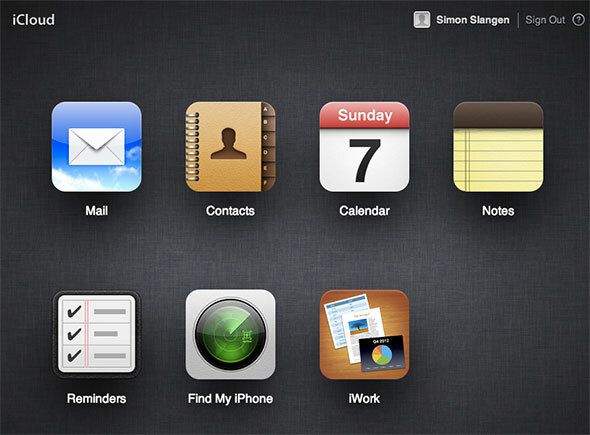
Ret din webbrowser mod iCloud og log ind med dit Apple ID. Du kan se en række forskellige applikationer, der er tilknyttet iCloud; blandt dem Notes-appen. Du kan bruge denne webgrænseflade til at se og redigere alle dine noter, der er synkroniseret via iCloud. Faktisk ser og føles grænsefladen som dens Mac- og iOS-modparter.
Fastgør specifikke bemærkninger på dit Mac OS X-skrivebord
Hvis du vil, kan du bruge Notes på din Mac OS X-computer meget som du ville have Stickies-programmet. Det vil sige, du kan fastgøre en hvilken som helst note til dit skrivebord. Når du redigerer noten et andet sted, skal noten på dit skrivebord opdateres næsten øjeblikkeligt for at afspejle ændringen.
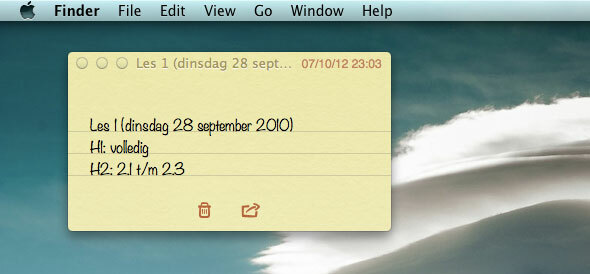
Åbn en Notes-applikation for at fastgøre en note på dit skrivebord. Åbn derefter noten i et separat vindue ved at dobbeltklikke på den i venstre sidefelt. Hvis du nu lukker hovedvinduet til Noter, forbliver denne note på dit skrivebord.
Skift skrifttypen til standardnotater
Standard skrifttypen, der passende kaldes 'bemærkelsesværdige‘Er behageligt på øjnene. Det går ikke over toppen (som Comic Sans), men giver dine noter et autentisk præg. Men hvis du foretrækker en mere standard (og professionel) font, er det også muligt.
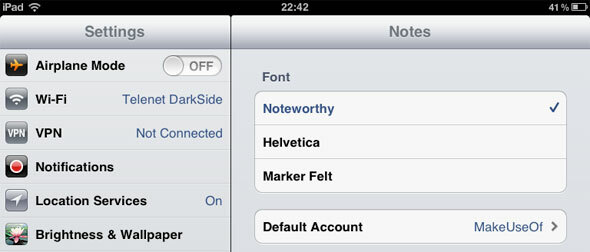
På din iOS-enhed kan standard skrifttypen ændres ved at gå til fanen Noter under Indstillinger. Du kan vælge mellem at bruge Noteworthy, Helvetica og Marker Felt. På Mac OS X kan du ændre standard skrifttypen ved at åbne Notes-applikationen og gå til Format -> Font -> Standardskrifttype.
Har du nogle nyttige tip til at arbejde med Notes-applikationerne leveret af Apple? Fortæl os det i kommentarfeltet nedenfor artiklen!
Jeg er forfatter og datalogi fra Belgien. Du kan altid gøre mig en fordel med en god artikelidee, boganbefaling eller opskriftidee.

